
Spisu treści:
- Autor John Day [email protected].
- Public 2024-01-30 11:29.
- Ostatnio zmodyfikowany 2025-01-23 15:03.
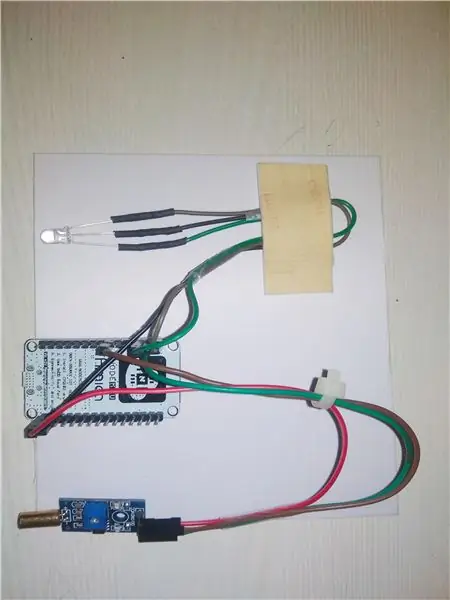
Istnieje kilka krytycznych maszyn lub drogich urządzeń, które ulegają uszkodzeniom z powodu wibracji. W takim przypadku wymagany jest czujnik drgań, aby dowiedzieć się, czy maszyna lub sprzęt wytwarza drgania, czy nie. Identyfikacja obiektu, który ciągle wibruje, nie jest trudnym zadaniem, jeśli do wykrywania drgań używany jest odpowiedni czujnik. Na rynku dostępnych jest kilka rodzajów czujników drgań, które mogą wykrywać drgania poprzez wykrywanie przyspieszenia lub prędkości i mogą zapewnić doskonałe wyniki. Jednak takie czujniki są zbyt drogie w przypadku korzystania z akcelerometru.
W tym projekcie połącz NodeMCU z czujnikiem wibracji i diodą LED. Gdy nie zostaną wykryte żadne wibracje, wyjście czujnika wibracji ma wartość 0 (niskie napięcie), w przeciwnym razie jego wyjście ma wartość 1 (wysokie napięcie). Napięcie to można odczytać za pomocą pinu PWM. Jeśli NodeMCU otrzyma 0 (brak wibracji) z czujnika wibracji, włączy zieloną diodę LED i wyłączy czerwoną diodę LED. Jeśli NodeMCU otrzyma 1 z czujnika wibracji, włączy czerwoną diodę LED i wyłączy zieloną diodę LED. Tutaj za pomocą pinów PWM wartość czujnika jest odczytywana jako analogowa i podaje zakres dla migania diody.
ThingSpeak to aplikacja IoT typu Open-Source i interfejs API do przechowywania i pobierania danych z urządzeń sprzętowych i czujników. Do komunikacji używa protokołu HTTP przez Internet lub LAN. Analiza MATLAB służy do analizy i wizualizacji danych otrzymanych z Twojego sprzętu lub urządzeń czujnikowych. Możemy tworzyć kanały dla każdego czujnika danych. Kanały te można ustawić jako kanały prywatne lub możesz udostępniać dane publicznie za pośrednictwem kanałów publicznych. Funkcje komercyjne obejmują dodatkowe funkcje. Ale będziemy używać darmowej wersji, ponieważ robimy to w celach edukacyjnych.
(Jeśli chcesz dowiedzieć się więcej o ThingSpeak ogólnie i/lub o Projekcie, odwiedź
Cechy:
- Zbieraj dane w kanałach prywatnych
- . Udostępnij dane kanałom publicznym
- REST API i MQTT API
- MATLAB® Analityka i Wizualizacje.
- Społeczność na całym świecie
W tym samouczku użycie czujnika wibracji LM393 do wykreślenia jego wartości na ThingSpeak za pomocą NodeMCU. W tym programie NodeMCU odczytuje i zapisuje dane z czujnika w zmiennej, a następnie przesyła je do ThingSpeak przy użyciu nazwy kanału i klucza API. NodeMCU powinno być połączone z Internetem przez Wi-Fi. Zobaczymy, jak utworzyć kanały ThingSpeak i skonfigurować je na NodeMCU.
Krok 1: Wymagane komponenty

Wymagany sprzęt
- WęzełMCU
- Czujnik wibracyjny LM393
- Przewody połączeniowe
1. Płyta rozwojowa NodeMCU LUA WiFi Internet ESP8266: Zestaw / płyta deweloperska NodeMCU składa się z układu obsługującego Wi-Fi ESP8266. ESP8266 to tani układ Wi-Fi opracowany przez firmę Espressif Systems z protokołem TCP/IP. Aby uzyskać więcej informacji na temat ESP8266, możesz zapoznać się z modułem WiFi ESP8266.
Moduł czujnika wibracji LM393: może wykryć wibracje otaczającego środowiska. Czułość można regulować za pomocą niebieskiej regulacji potencjometru cyfrowego. Napięcie robocze waha się od 3,3 V do 5 V. Forma wyjścia cyfrowego (0 i 1).
Przewody połączeniowe: Przewody połączeniowe to po prostu przewody, które mają styki złącza na każdym końcu, dzięki czemu można ich używać do łączenia dwóch punktów ze sobą bez lutowania. W tym projekcie zastosowano złącze żeńskie na żeńskie.
Krok 2: Podłączanie komponentów
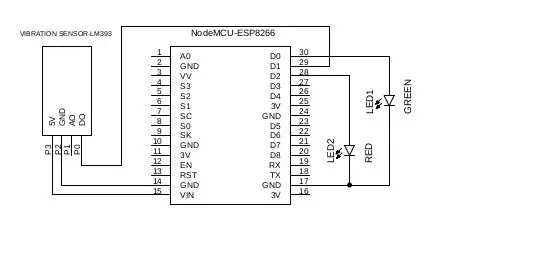
Opis:
Istnieją 3 przewody to +5V,, DOUT i GND. Przewody +5V i GND ustalają zasilanie czujnika drgań. Drugi to DOUT (wyjście cyfrowe).
Przewody +5V i GND ustalają zasilanie czujnika wibracji. Drugi przewód to DOUT (wyjście cyfrowe). Działanie czujnika polega na tym, że zacisk DOUT podaje napięcie wyjściowe proporcjonalnie do ilości drgań wykrywanych przez czujnik. Wartość cyfrowa jest odczytywana za pomocą pinu PWM w NodMCU. Im więcej wibracji wykryje, tym większe będzie napięcie analogowe. I odwrotnie, im mniej wykryje, tym mniej wyprowadzi napięcia analogowego. Jeśli napięcie analogowe osiągnie określony próg, wyśle sygnał do pinów diody LED i zgodnie z warunkami czerwona i zielona dioda LED będą migać.
Do podłączenia czujnika są 3 przewody. Zacisk +5V czujnika łączy się z zaciskiem 5V NodeMCU. Zacisk GND czujnika łączy się z zaciskiem GND NodeMCU. To ustala moc czujnika. Drugie połączenie to wyjście cyfrowe czujnika. Jest podłączony do pinu PWM D0 NodeMCU.
Krok 3: Procedura
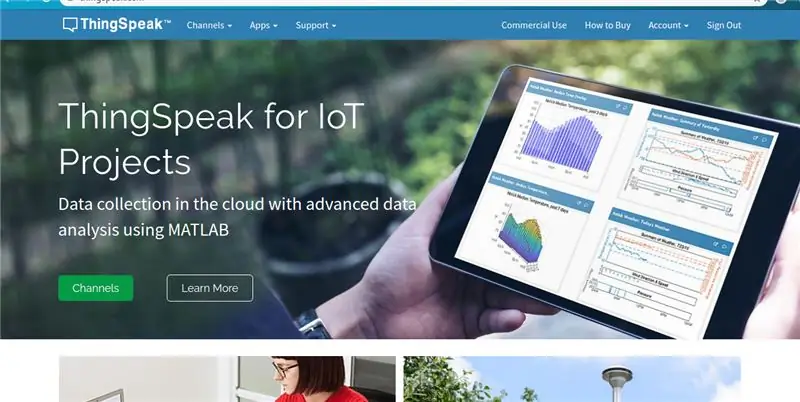
Krok 1: Przejdź do https://thingspeak.com/ i utwórz swoje konto ThingSpeak, jeśli go nie masz. Zaloguj się na swoje konto.
Krok 2: Utwórz kanał, klikając „Nowy kanał
Krok 3: Wprowadź szczegóły kanału. Nazwa: Dowolna Nazwa Opis: Opcjonalne Pole 1: Odczyt czujnika - zostanie wyświetlony na wykresie analitycznym. Jeśli potrzebujesz więcej niż 1 kanałów, możesz utworzyć dodatkowe dane czujnika. Zapisz to ustawienie.
Krok 4: Teraz możesz zobaczyć kanały. Kliknij zakładkę „Klucze API”. Tutaj otrzymasz identyfikator kanału i klucze API. Zanotuj to.
Krok 5: Otwórz Arduino IDE i zainstaluj bibliotekę ThingSpeak. Aby to zrobić, przejdź do Szkic> Dołącz bibliotekę> Zarządzaj bibliotekami. Wyszukaj ThingSpeak i zainstaluj bibliotekę. Biblioteka komunikacji ThingSpeak dla Arduino, ESP8266 i ESP32
Krok 6: Musisz zmodyfikować kod. W poniższym kodzie musisz zmienić SSID sieci, hasło oraz swój kanał ThingSpeak i klucze API.
Krok 4: Kodeks
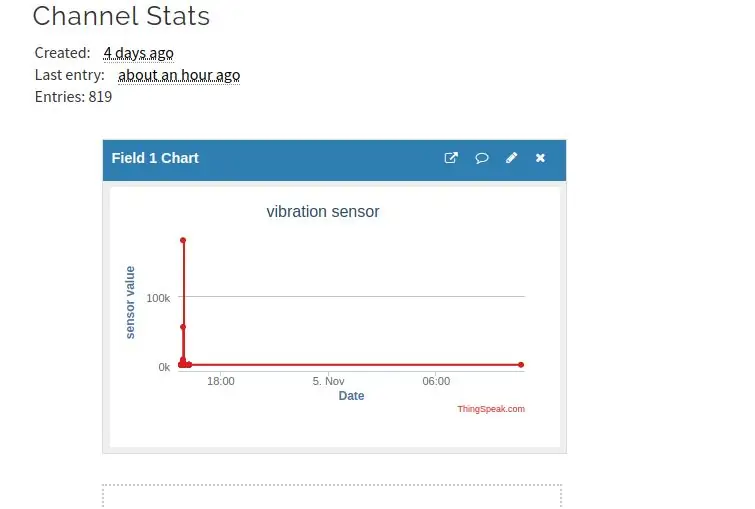
Pobierz załączony kod tutaj i prześlij go na swoją tablicę i podłącz wszystko tak, jak pokazano na poprzednim schemacie.
Pobierz kod
Wynik będzie taki jak na powyższym obrazku w ThingSpeak. Mam nadzieję, że ci to ułatwiło. Pamiętaj, aby zasubskrybować, jeśli podobał Ci się ten artykuł i okazał się przydatny, a jeśli masz jakieś pytania lub potrzebujesz pomocy, po prostu zostaw komentarz poniżej…
Dzięki elemetnzonline.com…
Zalecana:
Wykrywanie wibracji za pomocą modułu czujnika wstrząsu piezoelektrycznego: 6 kroków

Wykrywanie wibracji za pomocą modułu piezoelektrycznego czujnika uderzeniowego: W tym samouczku nauczymy się wykrywać wibracje uderzeniowe za pomocą prostego czujnika piezoelektrycznego Moduł wibracji i Visuino.Obejrzyj film demonstracyjny
Przesyłanie danych bezprzewodowego czujnika temperatury i wilgotności do programu Excel: 34 kroki

Wysyłanie danych z bezprzewodowego czujnika temperatury i wilgotności do Excela: Używamy tutaj czujnika temperatury i wilgotności NCD, ale kroki pozostają takie same dla każdego produktu ncd, więc jeśli masz inne bezprzewodowe czujniki ncd, możesz swobodnie obserwować obok. Za pomocą stopu tego tekstu musisz
Dane z bezprzewodowego czujnika wibracji i temperatury przesyłane do MySQL za pomocą Node-RED: 40 kroków

Bezprzewodowe dane z czujnika wibracji i temperatury przesyłane do MySQL za pomocą Node-RED: Przedstawiamy przemysłowy bezprzewodowy czujnik wibracji i temperatury Long Range IoT firmy NCD, który może pochwalić się zasięgiem do 2 mil przy użyciu bezprzewodowej struktury sieci kratowej. Wyposażony w precyzyjny 16-bitowy czujnik wibracji i temperatury, to urządzenie przek
Wysyłanie danych bezprzewodowego czujnika wibracji i temperatury do Excela za pomocą Node-RED: 25 kroków

Wysyłanie danych z bezprzewodowego czujnika wibracji i temperatury do Excela za pomocą Node-RED: Przedstawiamy przemysłowy bezprzewodowy czujnik wibracji i temperatury Long Range IoT firmy NCD, który może pochwalić się zasięgiem do 2 mil przy użyciu bezprzewodowej struktury sieci kratowej. Wyposażony w precyzyjny 16-bitowy czujnik wibracji i temperatury, to urządzenie przek
Tworzenie alertu za pomocą Ubidots+ESP32 i czujnika wibracji: 8 kroków

Tworzenie alertu za pomocą Ubidots+ESP32 i czujnika wibracji: W tym projekcie stworzymy alert e-mail dotyczący wibracji i temperatury maszyny za pomocą czujnika wibracji Ubidots i ESP32. Wibracje są naprawdę ruchem tam i z powrotem - lub oscylacją - z maszyny i komponenty w zmotoryzowanych gadżetach. Wibracje ja
